Construire un réseau domestique sécurisé
Comment construire et maintenir le meilleur réseau domestique
Cependant, la Federal Communications Commission dit de permettre le filtrage MAC avec la sensibilisation que «certains pirates ont imité les adresses MAC, alors ne comptez pas sur cette étape seule.”
Guide pour créer un réseau sans fil sécurisé
Il est essentiel d’avoir un réseau sans fil sécurisé. Si vous ne le faites pas, les pirates ou les voisins pourraient vous atterrir dans un monde de problèmes. Par exemple, un voisin pourrait «emprunter» votre réseau et commettre un crime que les autorités vous tracent. De même, les pirates pourraient infiltrer votre réseau et effectuer des campagnes d’identité, de logiciels malveillants et de violation de données. Heureusement, il est facile de configurer un réseau sécurisé. L’essentiel est de se connecter aux paramètres de votre routeur, de définir le cryptage Wi-Fi Protected 2 (WPA2) et de modifier les mots de passe de leurs valeurs par défaut. Vous n’avez pas besoin d’être un génie technologique. Tout le monde peut créer un réseau sans fil à domicile sécurisé.
Table des matières
- Voir depuis les experts: Création d’un réseau sans fil sécurisé
- Envisagez d’acheter votre routeur au lieu de le louer
- Accéder au panneau d’administration du routeur
- Utilisez deux bandes
- Configurer un réseau invité
- Vérifiez le pare-feu
- Débranchez le routeur lorsque vous ne l’utilisez pas
- Positionnez votre routeur au milieu de la maison
- Cachez les informations sur le dos de votre routeur
- Éteignez WPS et peut-être UPNP
- Envisagez de modifier l’adresse IP de votre routeur
Voir depuis les experts: Création d’un réseau sans fil sécurisé
«Assurez-vous de modifier ce mot de passe par défaut sur votre routeur. Beaucoup de gens n’ont pas.”
– Beth McCarty, propriétaire de TeamLogic IT / Central Pinellas à Clearwater, en Floride,
«Si vous configurez votre réseau Wi-Fi il y a plusieurs années et que vous n’avez pas changé de paramètres depuis lors, vous pourriez utiliser le cryptage de confidentialité équivalent sans fil obsolète (WEP), qui est facilement infiltré par le pirater même le plus novice. L’accès protégé par Wi-Fi 2 (WPA2) est la norme actuelle et est beaucoup plus résistant aux pirates.”
– Andy O’Donnell, ingénieur de sécurité et analyste
«Vous pouvez désactiver UPNP [Plug et jeu universel] sur votre routeur si vous voulez la tranquillité d’esprit. Cependant, la plupart du temps, si un attaquant veut pénétrer dans votre réseau et faire des ravages, il n’a pas besoin de UPNP pour le faire. En fait, les cyberattaques sont si courantes maintenant, ce n’est pas une question de savoir si cela vous arrivera, c’est une question de savoir quand.”
– Philip Robinson responsable du marketing chez LePide
«Votre routeur est peut-être le gadget le plus important de votre maison. Il vérifie tout le trafic entrant et sortant, agissant comme une sentinelle pour s’assurer que rien de dangereux ne vient et rien de sensible ne sort. Il contrôle l’accès à votre réseau Wi-Fi à domicile et à travers cela tous vos téléphones, tablettes, ordinateurs portables et plus.”
– David Nield, écrivain en sciences et technologies
Envisagez d’acheter votre routeur au lieu de le louer
Presque tous les fournisseurs de services Internet donnent aux clients la possibilité de louer des routeurs et des modems. Ces FAI facturent des frais tels que 10 $ par mois. Vous pouvez rendre les routeurs loués suffisamment sécurisés, mais il est peu probable qu’ils soient en haut de la ligne.
Si vous achetez votre routeur, vous avez beaucoup d’options pour la vitesse, la fiabilité et la qualité. Donc, il vaut généralement mieux acheter votre routeur. Cela coûte également moins dans la situation dans son ensemble. Bien sûr, si vous êtes quelqu’un qui n’a aucun intérêt à acheter des routeurs et à le mettre en place, vous devriez aller bien avec une location.
Accéder au panneau d’administration du routeur
Pour de nombreuses étapes qui suivent, vous devez vous connecter à votre routeur en tant qu’administrateur. Le processus consiste à taper http: // et l’adresse numérotée de votre routeur dans votre barre d’URL. Dans certains cas, vous pouvez également accéder au routeur via une application pour smartphone.
Comment trouvez-vous l’adresse, cependant? Dans de nombreuses situations, surtout si vous louez le routeur, l’adresse numérotée est à l’arrière de l’appareil (avec le nom d’utilisateur et le mot de passe du routeur, et le mot de passe wifi).
Si l’adresse n’est pas là, tapez, «CMD» dans la barre de recherche de votre ordinateur (pas de guillemets). Ensuite, tapez, «ipconfig» (encore une fois, pas de guillemets). Regardez par-dessus l’écran pour la phrase, «passerelle par défaut» sous un titre Wi-Fi ou Ethernet. À côté de la «passerelle par défaut» se trouve l’adresse du routeur. 1 Il est susceptible de commencer par un nombre tel que 192.
Sur un ordinateur Apple, vous pouvez maintenir la clé d’option avec l’icône Wi-Fi. Cela apporte certaines données, y compris votre adresse de routeur. Alternativement, accédez aux préférences du système, réseau, routeur, Wi-Fi, avancé puis TCP / IP. L’adresse est à côté du «routeur.»2
Si vous préférez ne pas faire les approches ci-dessus ou si elles ne fonctionnent pas, essayez de taper les adresses ci-dessous dans votre barre Internet. On est susceptible de réussir. 3
Routeurs cisco
- 192.168.dix.2m
- 192.168.1.254
- 192.168.1.1
Routeurs linksys
- 192.168.1.1
Routeurs D-Link et Netgear
- 192.168.0.1
Certains routeurs Belkin et SMC
- 192.168.2.1
U.S. Routeurs robotiques
- 192.168.123.254
Lorsque vous tapez l’adresse du routeur et appuyez sur «Entrer», un message peut apparaître en disant que la connexion n’est pas privée. Il peut y avoir un langage alarmant sur quelqu’un qui essaie de voler des données ou de te tromper.
Ne vous inquiétez pas du message. Tu vas bien. Comme l’explique le support NetGear: «Il s’agit d’une erreur de certificat. Cela fait référence à la façon dont les sites Web publics se font confiance. Ce n’est pas important car votre appareil est généralement sur un réseau local, derrière un pare-feu.»4
Choisissez d’accepter le risque et procéder. Vous devrez peut-être cliquer sur «Avancé» ou un bouton similaire pour continuer.
Vous avez maintenant besoin de votre nom d’utilisateur et de votre mot de passe. Pour la plupart, la combinaison par défaut «Admin, Admin» ou «Admin, Mot de passe» devrait vous faire entrer. S’ils ne fonctionnent pas, vérifiez l’arrière de votre routeur, trouvez les documents qui sont venus avec le routeur ou recherchez en ligne.
Comme vous l’avez peut-être remarqué, ces valeurs par défaut sont assez génériques. Ils sont une grande raison pour laquelle de nombreux réseaux domestiques ne sont pas assez sécurisés.
En utilisant deux bandes
Une fois que vous êtes dans le panneau Administrateur, vous remarquerez peut-être que le réseau a deux bandes, 2.4 GHz et 5 GHz. Cependant, vous utilisez chaque bande, vous devez sécuriser les deux. De nombreuses étapes de ce guide telles que le filtrage d’adresse MAC que vous devez faire individuellement pour chaque bande. C’est bien d’utiliser le même mot de passe pour les deux (mais vous n’êtes pas obligé!).
Les deux.Le groupe 4 GHz offre une meilleure gamme mais peut être plus lent. Le groupe 5 GHz offre des performances meilleures et plus rapides. Les plus grandes maisons ont besoin de plus de gamme et peuvent bénéficier davantage de 2.Des bandes de 4 GHz que les appartements et les petites maisons. Cependant, 2.Les bandes de 4 GHz peuvent devenir encore plus lentes si de nombreux appareils tels que les moniteurs pour bébés, les ouvre-portes de garage et les appareils Bluetooth sont dessus. 5
Les appareils mieux adaptés à 2.4 GHz
- Thermostats intelligents
- Haut-parleurs intelligents
- Caméras de sécurité à domicile
- Comprimés (s’ils sont loin du routeur)
Les appareils mieux adaptés à 5 GHz
- Smart TVS (si vous diffusez beaucoup de vidéo)
- Consoles de jeu (si vous jouez en ligne souvent)
- PCS
- Ordinateurs portables
- Smartphones
Évitez de jeter chaque appareil sur 5 GHz. Trop d’appareils sont susceptibles de tout ralentir.
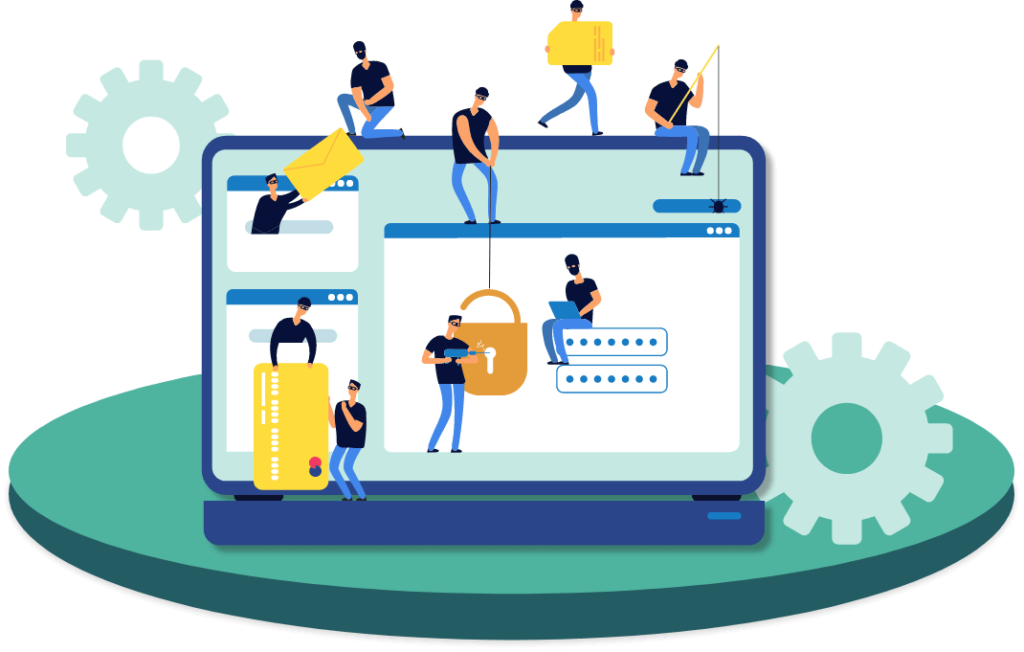
Configurer le cryptage WPA2
Connectez-vous à la console administratrice de votre routeur pour voir vos options de chiffrement et si le cryptage est même activé. Heureusement, de nombreux routeurs plus récents sont livrés avec un cryptage Wi-Fi Protected Access 2 (WPA2) activé.
Les routeurs plus anciens ne peuvent offrir qu’un cryptage de confidentialité équivalente câblée (WEP). Ne parcourez pas cette route – temps pour un nouveau routeur! Mettre à niveau afin que vous puissiez obtenir un accès protégé par Wi-Fi 2 (WPA2). WPA3 deviendra finalement courant, mais ce jour est encore un peu absent. En attendant, WPA2 vous offre le plus de protection contre les pirates par rapport à la protection partielle offerte par WEP et même WAP (sans le 2).
Si votre routeur vous offre plus d’options après avoir choisi WPA2, ce sont généralement AES (Advanced Encryption Standard) ou TKIP (Protocole d’intégrité de la clé temporelle). Aller avec AES. TKIP est plus ancien et moins sécurisé.
Vous pouvez avoir le choix entre les réseaux personnels et d’entreprise WPA2. L’entreprise est axée sur l’entreprise et donne à chaque utilisateur Wi-Fi son propre identifiant et mot de passe. Cela facilite la vie pour les administrateurs de réseaux d’entreprise à bien des égards, mais n’est pas nécessaire pour les réseaux domestiques. Restez avec WPA2 Personnel.
Changez le nom de votre réseau
Modifiez le nom de votre réseau / SSID (identifiant de jeu de services) afin que les pirates ne puissent pas voir le type de routeur que vous avez. Plus ils en savent sur votre routeur, meilleur est leurs chances de craquer son cryptage WPA2 (les noms de réseaux tiennent compte de l’algorithme de chiffrement). Comme le dit le support Apple, «certains noms SSID par défaut courants à éviter sont les liens, netgear, dlink, sans fil, 2wire et par défaut.”
N’utilisez pas un nom tel que «Bettyoucan’thackme» ou «Danielsmom.”Le prénom demande pratiquement aux pirates de pénétrer dans votre réseau, tandis que le deuxième nom donne des informations que les pirates pourraient utiliser pour le vol d’identité. 6
Il n’y a pas besoin de cacher votre ssid. Ce type de camouflage est vraiment facile pour les pirates de contournement et peut piquer leur intérêt.
Créez un mot de passe réseau solide et unique et ne le donnez jamais
Malheureusement, de nombreux mots de passe Wi-Fi par défaut sont faciles à deviner. D’autres peuvent sembler ok parce qu’ils impliquent des nombres et des mots qui ne sont pas liés les uns aux autres. Ils viennent d’un générateur aléatoire.
Cependant, ces mots de passe manquent probablement d’un mélange de lettres majuscules et minuscules et de caractères spéciaux. Ils sont loin d’être idéaux car les programmes de pirates peuvent les casser rapidement. Trouvez un mot de passe plus fort qui représente un minimum de huit caractères, bien que plus longtemps soit meilleur. Utilisez un mélange de lettres majuscules et minuscules, de chiffres et de caractères spéciaux.
Une astuce consiste à penser à une phrase telle que: «Mon joueur de baseball préféré est Chipper Jones, # 10 Braves Fielder!”Le mot de passe ressemblerait à ceci: MFBPICJ # 10BI! Mieux encore, utilisez un générateur de mots de passe pour trouver un mot de passe vraiment aléatoire – bien que plus difficile à retenir, il sera également plus difficile de pirater!C’est bien d’utiliser un gestionnaire de mots de passe si vous avez besoin de. Quoi que vous fassiez, ne donnez jamais le mot de passe. Si vous finissez par le faire, modifiez le mot de passe dès que possible.
Vos enfants n’ont probablement pas besoin de connaître le mot de passe. Vous pouvez y entrer dans leurs gadgets et appareils au lieu de leur dire. Les enfants peuvent être un gros risque de sécurité. Beaucoup ne comprennent pas pleinement les dangers de sécurité. Ils peuvent dire le mot de passe à leurs amis, et il sort à plus de personnes que vous n’auriez pu l’imaginer.
Que devriez-vous faire des invités? Il peut sembler impoli de refuser de les laisser utiliser votre Wi-Fi. Le filtrage d’adresse MAC est une solution. Un autre consiste à taper le mot de passe sur leur appareil. Une troisième approche consiste à utiliser un réseau d’invités.
Configurez un réseau d’invités au lieu de donner aux visiteurs votre mot de passe Wi-Fi
De nombreux routeurs, en particulier ceux destinés aux petites entreprises, permettent des réseaux invités. De cette façon, les clients peuvent facilement accéder à votre réseau sans le mot de passe principal (ou un mot de passe). Pas de soucis de nuire à une amitié! Vous pouvez également contrôler à quoi les clients ont accès. Par exemple, vous pourriez les laisser utiliser juste Internet et rien d’autre.
Un réseau d’invités est particulièrement utile si vous avez souvent des visiteurs, consultez les clients / clients de votre domicile ou gérez une entreprise comme un bed and petit-déjeuner. Dans ces cas, ne comptez pas sur un routeur loué pour les capacités du réseau invité. Faites le tour d’un routeur ou demandez à votre FAI les détails avant de louer un routeur.
Un réseau invité fonctionne via une adresse IP différente de celle du réseau principal. Pour configurer un réseau d’invités, accédez à votre connexion administrative principale. Activer l’option pour le Wi-Fi invité. Créez un nom / SSID de réseau similaire à celui principal, par exemple, le même nom mais avec le suffixe de «_Guest.”
Choisissez un mot de passe pour que quiconque ne puisse pas simplement valser sur le réseau. Le mot de passe ne doit pas nécessairement être super fort comme votre mot de passe principal, bien qu’il devrait l’être si votre routeur permet aux invités d’utiliser le réseau de nombreuses façons dont vous utilisez le réseau principal.
Si le routeur offre des options, il est préférable de bloquer l’accès à tout sauf Internet. Il est peu probable que vos invités aient besoin de partage de fichiers. Si possible, définissez une limite pour le nombre d’invités utilisant le réseau en même temps.
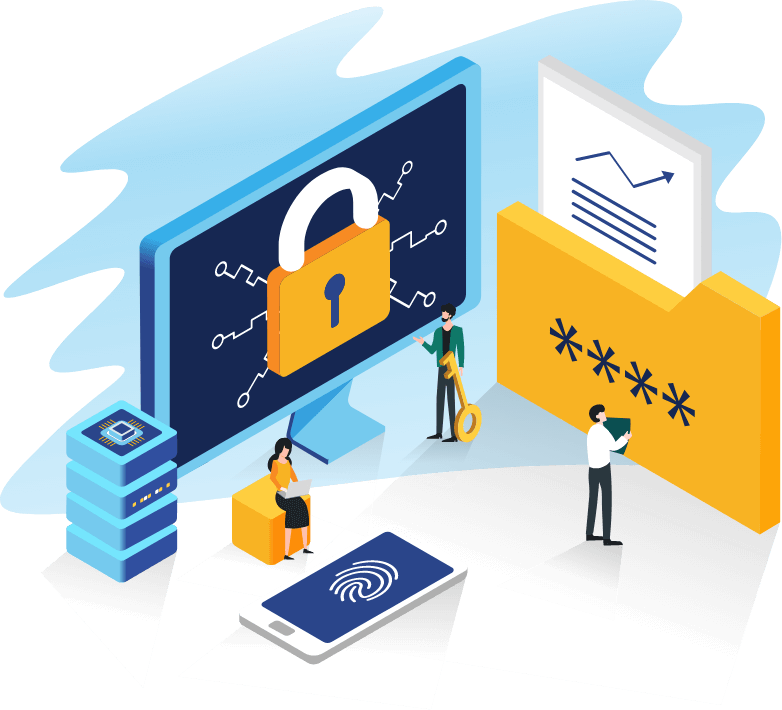
Modifiez vos informations d’identification administratrices
Il est maintenant temps de modifier vos informations d’identification de connexion à l’administrateur par défaut. Comme mentionné précédemment, les routeurs sont souvent livrés avec des noms d’utilisateur et des mots de passe terriblement faibles tels que «Admin, Admin» ou «Admin, mot de passe.»Sites Web tels que RouterPasswords.com même donnez les mots de passe du routeur commun.
Créez un mot de passe solide et unique qui fait au moins 16 caractères. Déployez un mélange de lettres majuscules, de lettres minuscules, de chiffres et de symboles. C’est bien d’utiliser un gestionnaire de mots de passe si vous avez besoin de. Mieux vaut que d’aller avec un mot de passe faible! Si vous oubliez votre mot de passe, une réinitialisation principale restaure le routeur aux paramètres d’usine. (Votre mot de passe du réseau Wi-Fi doit être différent du mot de passe de connexion de votre routeur.)
Décidez de l’utilisation du filtrage d’adresse MAC
Chaque appareil qui communique avec votre réseau obtient une adresse de contrôle d’accès multimédia unique (Mac). Certains experts en sécurité disent de configurer votre routeur afin que seuls les appareils que vous autorisez ont accès. D’autres recommandent de désactiver le filtrage d’adresse MAC. Par exemple, le support Apple explique: «réglé sur: handicapé. … Les adresses MAC peuvent être modifiées facilement, alors ne comptez pas sur elles pour éviter un accès non autorisé au réseau.”
Cependant, la Federal Communications Commission dit de permettre le filtrage MAC avec la sensibilisation que «certains pirates ont imité les adresses MAC, alors ne comptez pas sur cette étape seule.”
Conclusion: le filtrage d’adresse MAC est loin d’être une mesure de sécurité à 100%. Par exemple, les pirates qualifiés peuvent simuler ou copier des adresses MAC pour accéder à votre réseau. Cependant, ce type de filtrage peut protéger votre réseau contre le pirate moyen.
La configuration du filtrage d’adresse MAC implique un peu de travail mais n’est pas trop mal. Recherchez quelque chose tel que «Mac Filtring» dans votre console d’administration, ou cliquez sur chaque bande (2.4 GHz et 5 GHz) pour voir son option de filtrage MAC.
Si vous utilisez des iPhones ou des iPads, l’adresse MAC est répertoriée comme l’adresse Wi-Fi dans Paramètres> Général>. Pour des instructions sur la recherche d’adresses MAC pour la large gamme d’appareils que vous possédez, effectuez une recherche Google sur chaque appareil spécifique + adresse MAC. La section «Ressources supplémentaires» vers la fin de ce guide donne également quelques liens.
Désactiver les options de gestion à distance
Éteignez les fonctionnalités administratives distantes de votre routeur. Sinon, un pirate de loin pourrait pénétrer dans le routeur.
Se déconnecter
Déconnectez-vous à chaque fois de votre session d’administrateur. Si vous ne le faites pas, un pirate pourrait se reproduire sur la session.
Mettez à jour votre routeur régulièrement
La mise à jour de votre routeur garantit plus de protection contre les bogues et les lacunes. Heureusement, de nombreux routeurs se mettent à jour en arrière-plan sans aucun travail de votre part. Pour savoir si c’est le cas avec le vôtre, consultez le panneau de configuration du routeur, son site Web d’assistance ou le manuel du propriétaire. Par exemple, le manuel du routeur RAC2V1S dit: «Les RAC2V1 recherchent et installent automatiquement des mises à niveau qui peuvent ajouter des fonctionnalités ou résoudre les problèmes dans le routeur.”
Pour certains routeurs, vous devez vous rendre sur le site du fabricant pour télécharger les mises à jour du micrologiciel, puis les appliquer via les paramètres de votre routeur. De cette façon, c’est plus tracas mais en vaut la peine.

Sécurisez votre ordinateur et d’autres appareils se connectant au routeur
Votre ordinateur, smartphone, tablette, télévision intelligente et autres appareils doivent également être sécurisés. Les pirates ont besoin d’un seul lien faible pour exploiter votre réseau.
- Activez les mises à jour automatiques pour vos appareils et logiciels.
- Ajouter un logiciel anti-malware ou anti-virus de meilleure qualité aux appareils qui se connectent le plus souvent.
- Utilisez des mots de passe solides pour les appareils et les applications.
Ne stockez pas les informations de connexion du routeur, les mots de passe Wi-Fi et d’autres types d’informations sensibles sur vos appareils. Si vous le devez, le mot de passe protégez les données ou rendez-les pratiquement impossibles à trouver.
Suivez quelques pratiques générales supplémentaires
Les étapes ci-dessus représentent un énorme morceau de ce qui fait un réseau sans fil sécurisé. Quelques choses supplémentaires renforcent encore plus votre réseau.
Vérifiez le pare-feu
La plupart des routeurs sont livrés avec des pare-feu réseau activés. Ces pare-feu bloquent les données potentiellement dangereuses de la saisie de votre réseau, alors vérifiez que le vôtre est activé.
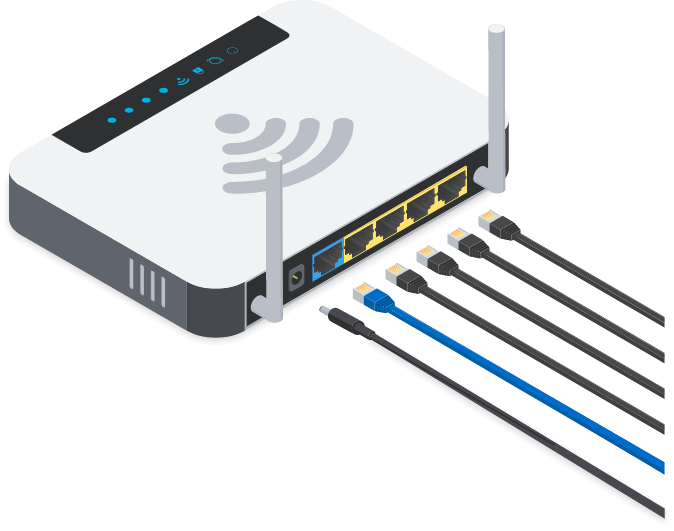
Débranchez le routeur lorsque vous ne l’utilisez pas
Se diriger au travail? Partir en vacances? Sur le point de dormir? Débranchez votre routeur.
Les pirates ne peuvent pas pénétrer dans un réseau qui n’existe pas.
Une façon de se déconnecter est de débrancher le routeur. N’oubliez pas de le brancher dans quelques minutes avant de devoir utiliser le réseau.
Certains routeurs ont une fonctionnalité de minuterie. Alternativement, si vous avez une application pour smartphone pour contrôler votre routeur, vous pouvez utiliser l’application pour activer et désactiver le réseau. 7 n’ont pas d’application? Essayez d’utiliser le navigateur Internet de votre téléphone pour vous connecter à votre console d’administration de la même manière que vous le feriez depuis un ordinateur.
Positionnez votre routeur au milieu de votre maison
Si la logistique le permettra, placez le routeur au milieu de votre maison. Ce placement distribue l’accès au réseau plus uniformément et pourrait mettre le réseau hors de portée des pirates. Par exemple, les pirates pourraient ne pas être en mesure de se garer et de se connecter à votre réseau. Essayez également de garder les routeurs placés loin des fenêtres et des portes extérieures.
Cachez les informations sur le dos de votre routeur
Le dos de votre routeur peut énumérer les informations par défaut telles que le nom et le mot de passe de votre réseau, ainsi que votre adresse IP, votre nom d’utilisateur et votre mot de passe. Vous auriez dû changer certaines ou toutes ces informations. Dans la plupart des cas, il est prudent de mettre du ruban adhésif sur le dos ou de cacher les informations d’une manière ou d’une autre.
Éteignez WPS et peut-être UPNP
Deux autres choses à penser: dans vos paramètres de routeur, désactivez WPS (configuration Wi-Fi protégée) si elle n’est pas désactivée par défaut. Avec WPS ON, des visiteurs tels que les voisins ou le personnel de service peuvent connecter leurs appareils à votre réseau. Ils poussent simplement le bouton WPS de votre routeur avec le bouton WPS sur leur appareil.
Si vous êtes soucieux de la sécurité supplémentaire et que vous êtes d’accord avec une quantité décente d’inconvénients, désactivez également UPNP (Plug et jeu universel). Un exemple d’UPNP est lorsque vous achetez un nouvel appareil tel qu’une imprimante et essayez de le connecter au réseau. L’imprimante doit se connecter automatiquement car la valeur par défaut pour UPNP doit être activée.
Laisser UPNP sur signifie un trou potentiel pour les pirates si un appareil connecté à votre réseau est frappé par des logiciels malveillants. Cependant, les pirates ont d’autres façons (plus faciles) d’essayer d’entrer dans votre réseau. 8
Retour à l’imprimante. Si UPNP était désactivé, vous devez connecter l’imprimante à votre ordinateur et l’installer. Ensuite, vous devez configurer l’imprimante pour le rendre accessible au réseau. Vous auriez également besoin d’aller sur les autres appareils du réseau pour les connecter à l’imprimante. Tout ce qui peut prendre beaucoup de temps, mais la tranquillité d’esprit en vaut la peine pour certaines personnes.
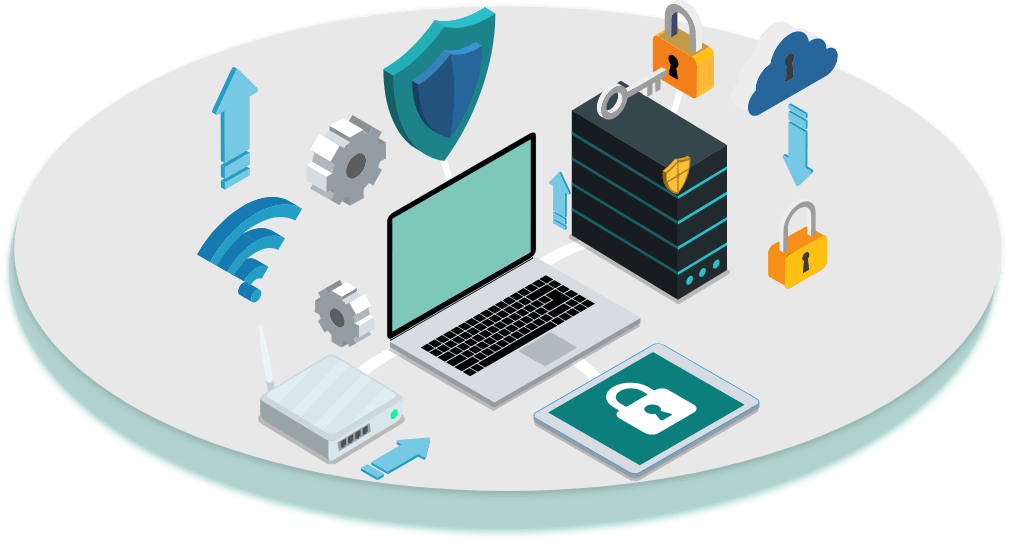
Envisagez de modifier l’adresse IP de votre routeur
Les adresses IP de routeur par défaut sont faciles à trouver pour les pirates. Diable, ils sont en ligne pour que quiconque regarde! Pour une mesure supplémentaire de protection, modifiez l’adresse de votre routeur.
Connectez-vous à votre console d’administration de routeur et recherchez quelque chose comme les paramètres réseau ou LAN / DHCP. Modifiez votre adresse IP et enregistrez. Notez la nouvelle adresse. 9
Il devrait suffire de remplacer quelques chiffres. À l’avenir, vous utilisez la nouvelle adresse pour accéder à vos paramètres de routeur. Si quelque chose ne va pas, restaurez votre routeur à ses paramètres d’usine.
Créer un réseau sans fil sécurisé
La configuration d’un réseau sans fil à domicile sécurisé est assez facile. Tant que vous connaissez l’adresse IP par défaut de votre routeur et les informations d’identification de connexion, presque tout se met en place. La clé est de remplacer les mots de passe et les noms de réseau faibles par défaut faibles dès que possible. À partir de là, mettez à jour votre routeur régulièrement. Assurez-vous que votre ordinateur et d’autres appareils connectés au réseau sont aussi sécurisés que possible.
Ressources additionnelles
- Sécurité du routeur: liste de contrôle de sécurité détaillée
- Une liste des adresses de routeur par défaut communes: adresses pour Apple, Asus, Cisco Routers et autres
- Sécuriser votre réseau sans fil: conseils de la Federal Trade Commission
- Trouver l’adresse MAC sur votre appareil: téléviseurs intelligents et consoles de jeux
- Trouvez l’adresse MAC de votre appareil: Windows et Mac OS
Références et notes de bas de page
- 1. Whitney, L. (2020, 17 mars). Comment accéder aux paramètres de votre routeur Wi-Fi. Récupéré le 29 mars 2020 de https: // www.pcmag.com / comment / comment-accéder-your-wi-fi-routeurs-settings
- 2. Padhiyar, J. (2019, 13 avril). Comment trouver l’adresse IP du routeur sur Mac: deux méthodes expliquées. Récupéré le 29 mars 2020 de https: // www.igEksblog.com / comment faire du fil-router-ip-address-on-mac /
- 3. Mitchell, B. (2019, 11 novembre). Saviez-vous que les routeurs à large bande ont deux adresses IP? Récupéré le 29 mars 2020 de https: // www.vif de vie.com / what-is-the-ip-address-of-a-broadband-router-818379
- 4. Votre connexion n’est pas privée dans Google Chrome Browser. (n.d.). Récupéré le 29 mars 2020 de https: // kb.netgear.com / 7055 / votre connexion-n’est pas-privé dans le broogle-chrome-faillite
- 5. 2.4 GHz VS. WiFi 5 GHz: quelle est la différence et comment les utiliser? (2019, 22 mars). Récupéré le 29 mars 2020 de https: // www.rayon d’écran.com / wifihelp / wifi-networking / 2-4GHz-vs-5ghz-wifi /
- 6. Mitchell, B. (2020, 6 janvier). Les meilleurs noms de routeur et de réseau domestique. Récupéré le 29 mars 2020 de https: // www.vif de vie.com / le meilleur-router-et-home-network-name-3971335
- 7. Quand désactiver l’accès Wi-Fi. (n.d.). Récupéré le 29 mars 2020 de https: // www.Verizon.com / support / résidentiel / interne
- 8. Robinson, P. (2020, 29 janvier). Qu’est-ce que UPNP et est-ce sûr? Récupéré le 29 mars 2020 de https: // www.lapide.com / blog / what-is-upnp-and-is-it-safe /
- 9. Comment configurer le routeur et le commutateur: Guide ultime. (2020, 4 février). Récupéré le 29 mars 2020 de https: // www.dnstuff.com / router-interrupteur-configuration
Comment construire et maintenir le meilleur réseau domestique
Un diplômé du MIT qui apporte des années d’expérience technique aux articles sur le référencement, les ordinateurs et les réseaux sans fil.
Mis à jour le 28 décembre 2022
Revu parChris Selph est une technologie certifiée comptia et professeur informatique professionnel. Il sert également d’administrateur de réseau et de serveur et effectue la maintenance et la réparation de l’ordinateur pour de nombreux clients.
Dans cet article
Sauter à une section
Cet article couvre les stratégies pour construire et maintenir un réseau domestique rapide, fiable et sécurisé.
Ne saigne pas
Tirer le meilleur parti de votre réseau domestique nécessite d’investir dans du matériel de haute qualité et des logiciels supplémentaires et suivre les dernières tendances de l’industrie.
:max_bytes(150000):strip_icc()/GettyImages-582763822-72598d99dbed4dd89018afd0d5476c78.jpg)
Améliorer le service Internet à domicile
La plupart des fournisseurs Internet proposent une gamme de plans de service à différents prix. L’abonnement au plan de base de votre fournisseur pourrait économiser quelques dollars chaque mois, mais vous coûte finalement beaucoup plus cher en termes de temps et de commodité. Même les petites augmentations des débits de données peuvent raser les minutes précieuses de longs téléchargements ou permettre de diffuser des films Netflix entiers sans glitches ennuyeuses.
Voici quoi faire:
- Familiez-vous avec les services Internet haut débit disponibles dans votre région. Demandez aux voisins des recommandations, recherchez sur DSLReports.com, et surveillez les publicités de tous les nouveaux fournisseurs ouverts pour les affaires. Parmi les nombreuses alternatives de connexion Internet à domicile, les fibres sont particulièrement souhaitables.
- Améliorez votre plan de service Internet vers les meilleurs fournisseurs disponibles si nécessaire. Le meilleur service Internet à domicile n’est pas nécessairement celui avec la plus grande note MBPS (la plus largeur de bande). La latence du réseau (parfois appelé ping) des connexions Internet a un effet égal, sinon plus grand, sur la réactivité. La fiabilité du réseau – des services avec des délais de baisse minimaux ou des dégradations de performances majeures soudaines – est également essentiel.
- Abonnez-vous à un service Internet de classe commerciale si vous êtes disponible. En échange d’un prix plus élevé, les clients d’Internet d’entreprise reçoivent un meilleur support technique et d’autres options de plan telles que les vitesses de téléchargement plus élevées. Ces plans n’imposent généralement pas les limites de bande passante ou les plafonds.
- Utilisez Internet cellulaire comme option de secours lors des pannes avec le service principal de votre maison. Abonnez-vous à un plan de données qui prend en charge l’attachement si vous souhaitez partager l’accès Internet d’un smartphone sur l’ensemble du réseau, transformant efficacement le téléphone portable en un modem.
Gardez le matériel à jour
De nouveaux produits matériels arrivent fréquemment sur la scène de réseautage domestique. Comprendre les nouvelles capacités qu’ils offrent est essentiel pour planifier de futures mises à niveau. Votre équipement de réseau domestique existant peut fonctionner et fournir un support suffisant pendant de nombreuses années, mais le maintien de la meilleure configuration du réseau domestique nécessite des mises à jour fréquentes.
Les meilleurs réseaux domestiques utilisent des méthodes de réseautage sans fil et filaire. Les routeurs à large bande servent de pièce maîtresse de ces réseaux domestiques, soutenant les connexions Wi-Fi et Ethernet. Ces routeurs ont progressivement évolué dans la forme et le fonctionnement au fil des ans et continuent d’ajouter de nouvelles capacités.
Les modems à large bande se connectent à ces routeurs pour activer le routeur et le réseau domestique pour le service Internet à large bande. Les produits qui intègrent un routeur à large bande et un modem dans un seul package – ont appelé une passerelle Internet – offrir des fonctionnalités similaires dans une empreinte physique plus petite.
Certains équipements périphériques sur un réseau domestique (comme une imprimante réseau) se connecte via Wi-Fi ou Ethernet, tandis que d’autres équipements se connectent à l’aide de Bluetooth Wireless ou USB. Chaque type de périphérique réseau domestique propose une interface utilisateur légèrement différente et une procédure de configuration pour établir ces connexions, bien que la plupart des appareils se connectent avec Wi-Fi.
Ceux-ci suivent les mêmes principes de base: l’appareil doit localiser le routeur, avoir les paramètres de sécurité corrects pour être éligibles pour rejoindre le réseau et obtenir une adresse IP valide.
Voici quoi faire:
- Utilisez des routeurs qui prennent en charge la dernière version standard du Wi-Fi (actuellement, Wi-Fi 6). Si votre réseau comprend plus d’un client connecté via 5 GHz Wi-Fi, utilisez un routeur Wi-Fi en trois bandes.
- Déterminez si votre réseau domestique doit avoir un seul routeur uniquement, si vous devez utiliser une configuration à deux routeurs, ou si vous avez besoin d’un système de réseau de maillage. La meilleure option dépend de la situation de la maison.
- Installez séparément le routeur à large bande et le matériel de modem haut débit; N’utilisez pas les passerelles Internet. Les gérer en tant qu’unités distinctes vous donnent plus de modèles de routeurs à choisir lorsque vous mise à niveau.
- Apprenez et suivez les meilleures pratiques pour la configuration du réseau domestique, y compris où placer les routeurs.
- Améliorez le routeur chaque année ou deux pour récupérer la technologie la plus récente et la plus grande. Bien que la technologie du modem ne change pas aussi souvent que sur les routeurs, surveillez les nouveaux développements et soyez prêt à mettre à niveau votre modem lorsque votre fournisseur met à niveau son réseau (applicable en particulier aux modems de câble DOCSIS).
Maximiser la valeur du réseau domestique avec des options supplémentaires
Les meilleurs réseaux domestiques utilisent un système de sauvegarde automatique. Les sauvegardes du réseau domestique font des copies des données stockées sur différents appareils à la maison et les enregistrer dans un endroit différent. Les services de sauvegarde en ligne automatisent le processus et fournissent un environnement de stockage cloud, mais vous pouvez également créer un environnement de sauvegarde domestique robuste à l’aide de périphériques de stockage joints en réseau, une bonne solution alternative pour les personnes qui peuvent être mal à l’aise d’envoyer des photos de famille dans des centres de données distants.
Les webcams sans fil se sont améliorés en qualité vidéo et réduit le prix au fil des ans au point où aucun bon réseau domestique ne devrait être sans un. L’installation et l’activation de webcams pour une surveillance intérieure ou extérieure ne sont pas difficiles et aident à apporter la tranquillité d’esprit.
Les systèmes de domotique existaient avant même le Wi-Fi, mais les deux sont désormais fortement intégrés. Le contrôle programmable sur l’éclairage domestique à l’aide du réseau domestique est un exemple de la commodité que l’automatisation peut apporter. Les thermostats intelligents connectés Wi-Fi qui peuvent être gérés via un smartphone, même si vous êtes loin de chez vous, sont pratiques et peuvent économiser de l’argent sur les factures de services publics.
Les ménages ont des opinions différentes sur les applications de réseau les plus importantes pour elles. Considérez les nombreuses possibilités sur le marché et hiérarchisez celles que votre famille souhaite mettre en place en premier. Continuez à étendre votre réseau domestique avec de nouvelles applications tous les quelques mois – le développement d’un réseau domestique n’est jamais vraiment fait.
Ne coupez pas les coins sur la sécurité du réseau
Personne n’aime passer du temps à la configuration de la sécurité du réseau domestique, mais il ne faut qu’un seul incident de sécurité pour causer des problèmes importants. La sécurité du réseau domestique commence par les technologies de sécurité du réseau Wi-Fi telles que WPA2.
Lorsque vous déballez un nouveau routeur et le branchez pour la première fois, la sécurité Wi-Fi peut être désactivée. Les ménages peuvent potentiellement installer et exécuter leurs réseaux Wi-Fi sans activer les garanties de sécurité appropriées.
Tous les routeurs réseau verrouillent leurs paramètres de configuration derrière un compte utilisateur administrateur. Vous devez connaître la combinaison de nom d’utilisateur et de mot de passe administrateur pour vous connecter. Pour simplifier ce processus pour la configuration initiale du réseau domestique, les fabricants de routeurs donnent aux produits des noms d’utilisateur et des mots de passe par défaut standard des produits. Ils sont bien connus et publiés sur Internet, et voici les mots de passe par défaut pour les routeurs couramment utilisés:
Quiconque configure un réseau domestique devrait changer ces mots de passe en quelque chose de moins connu.
Un autre mécanisme de sécurité standard, les pare-feu de réseau, protège un réseau domestique contre le trafic malveillant d’Internet. Les routeurs à large bande contiennent des pare-feu de réseau intégré et les gardent activés par défaut. Les ordinateurs ont souvent leurs propres pare-feu (comme le pare-feu Windows) en place.
La plupart des routeurs domestiques modernes incluent le support pour le réseautage des invités. La configuration d’un réseau d’invité ne prend que quelques minutes et est un moyen idéal d’ouvrir votre réseau aux visiteurs du ménage sans compromettre votre configuration de sécurité.
Voici quoi faire:
- Apprenez et suivez les meilleures pratiques pour la sécurité du réseau domestique sans fil. De la gestion minutieuse du mot de passe à l’activation du WPA2 avec un bon choix de clés, errez-vous du côté de la surprotection plutôt que de la sous-protection.
- Assurez-vous que le routeur et tous les ordinateurs connectés à Internet ont un pare-feu. Il existe de nombreux programmes de pare-feu gratuit disponibles pour l’installation.
- Utilisez des réseaux d’invités chaque fois que possible pour accueillir les visiteurs plutôt que de leur donner un accès complet au réseau domestique. Éteignez le réseautage des clients lorsque vous ne l’utilisez pas pour éviter les risques de sécurité inutiles.
Comment surveiller le trafic réseau à la maison?
Pour surveiller le trafic sur votre réseau domestique, ouvrez un navigateur et entrez l’adresse IP de votre routeur pour ouvrir la console d’administration. Ensuite, localisez Liste des périphériques > Statut, ou Bande passante ou Surveillance du réseau.
Pourquoi mon réseau domestique est-il lent?
Si votre Internet est lent, arrêtez des programmes de fond qui montent la bande passante, assurez-vous que votre routeur et d’autres équipements réseau fonctionnent et optimisez les paramètres de votre routeur. Scannez régulièrement des logiciels malveillants et évitez les interférences du signal.
Comment ajouter un VPN à mon réseau domestique?
Vous pouvez vous inscrire à un service VPN pour vos appareils individuels, ou vous pouvez obtenir un appareil en matière de VPN pour tout votre réseau.
